PS怎么画虚线
1、选择矩形工具
点击创建,在左边的工具栏选择矩形工具。
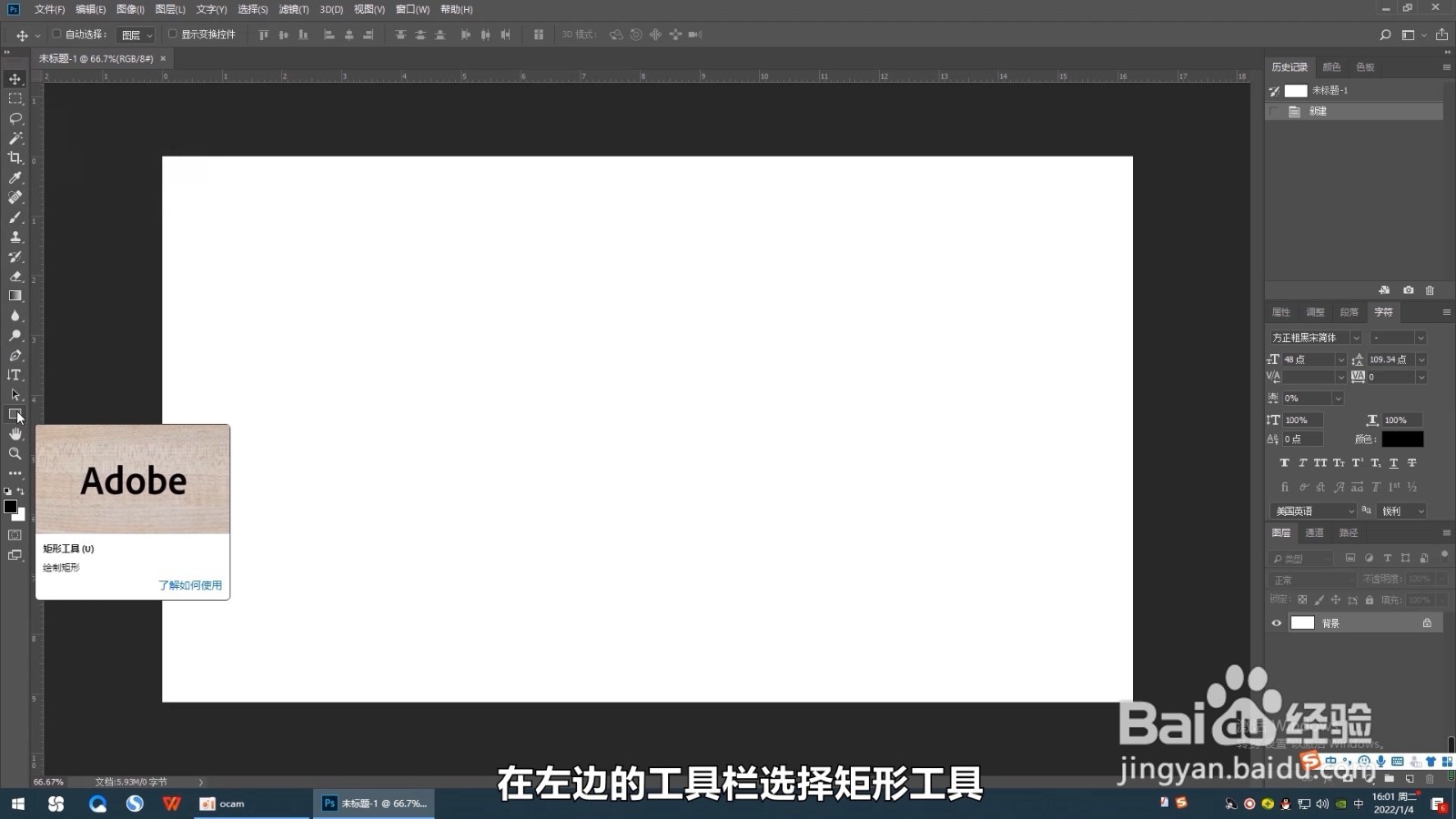
2、选择直线工具
长按矩形工具,弹出菜单栏,选择直线工具。
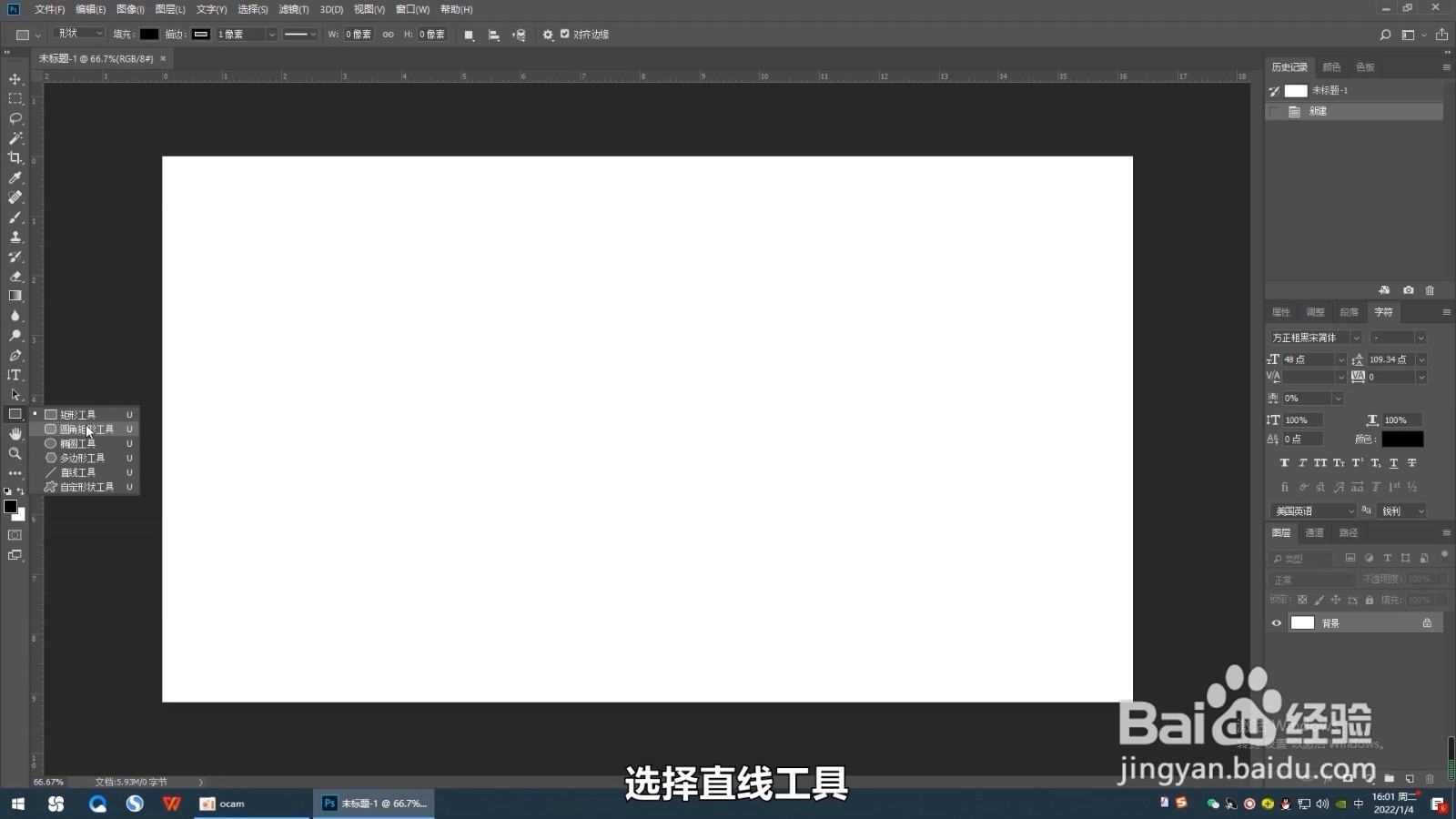
3、将填充颜色改为无色
然后将鼠标上移,将填充颜色改为无色。
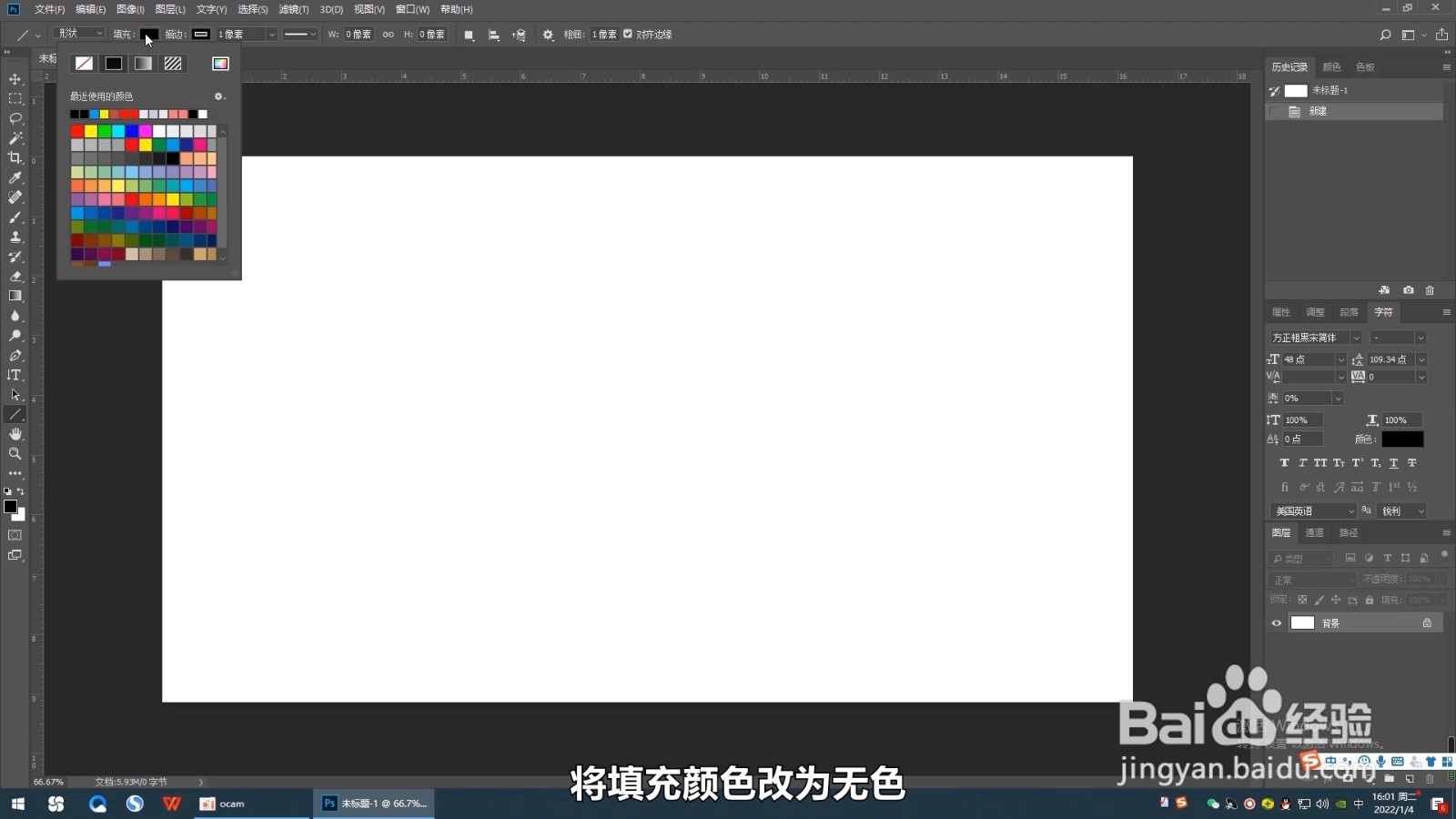
4、选择线型
点击描边选项,选择虚线线型,按回车键确定。
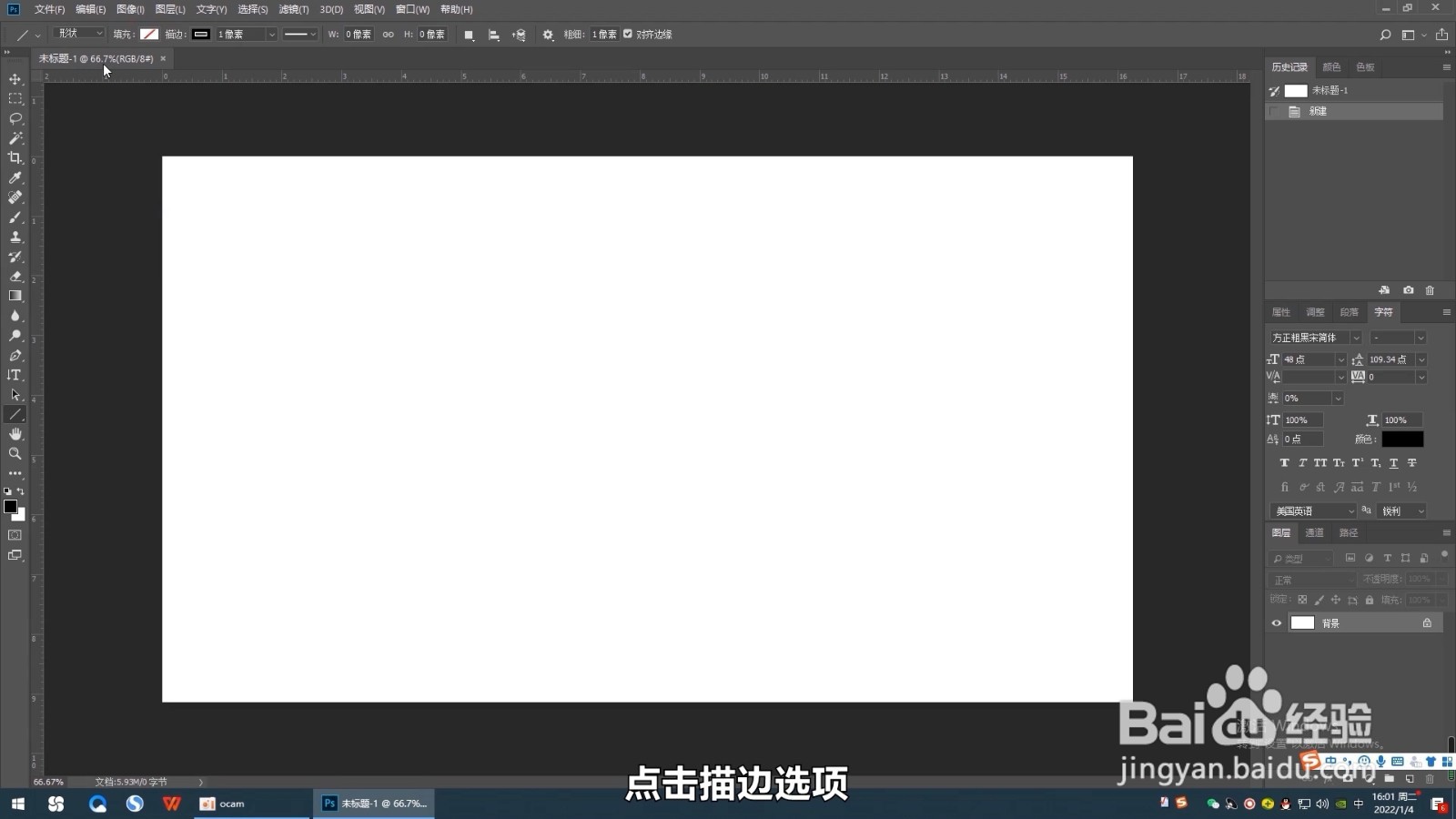
5、画直线
接着按住鼠标左键不放,在绘图窗口画直线。
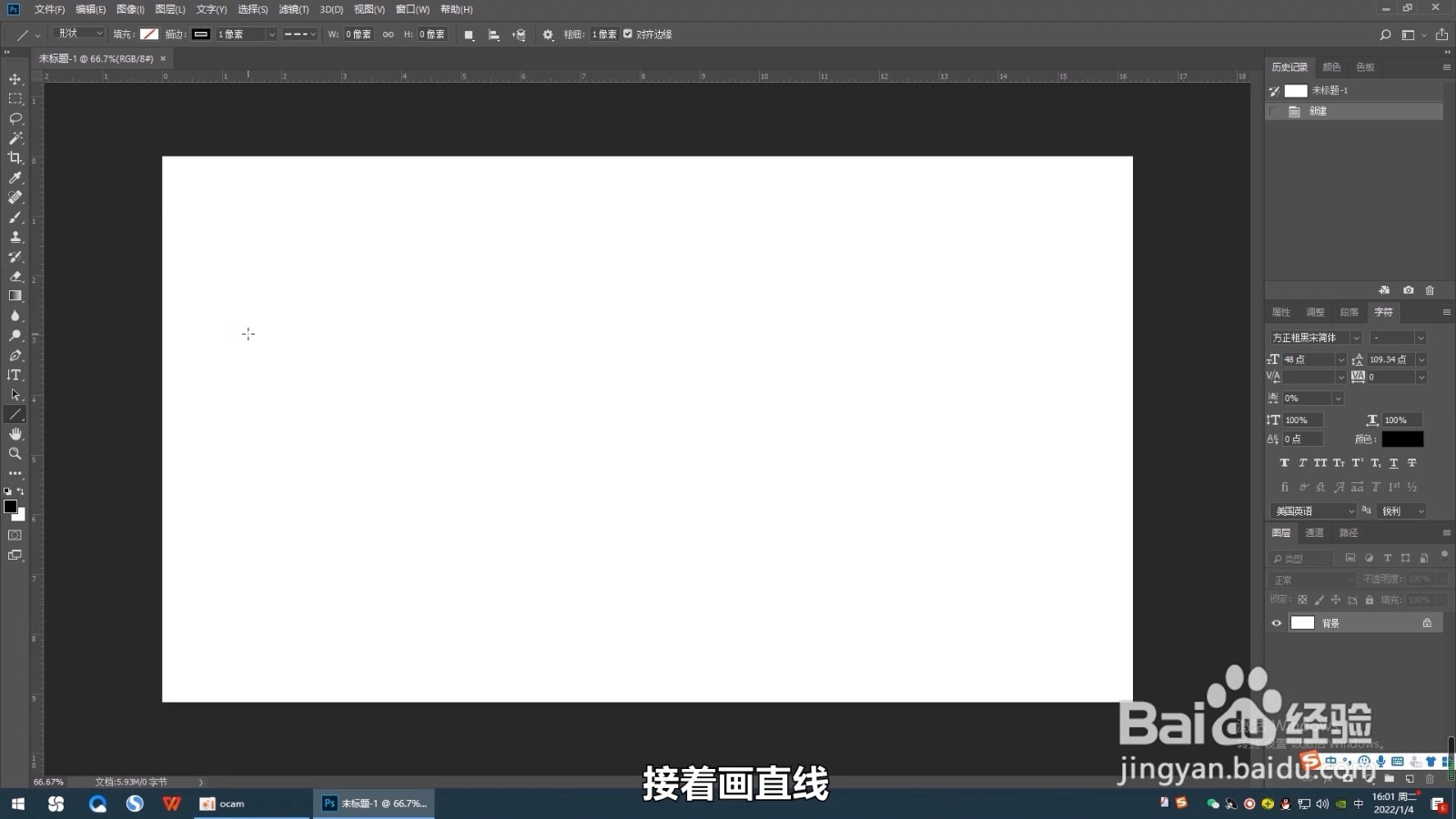
6、删格化图层
完成后点击鼠标右键,在弹出的菜单栏选择删格化图层。
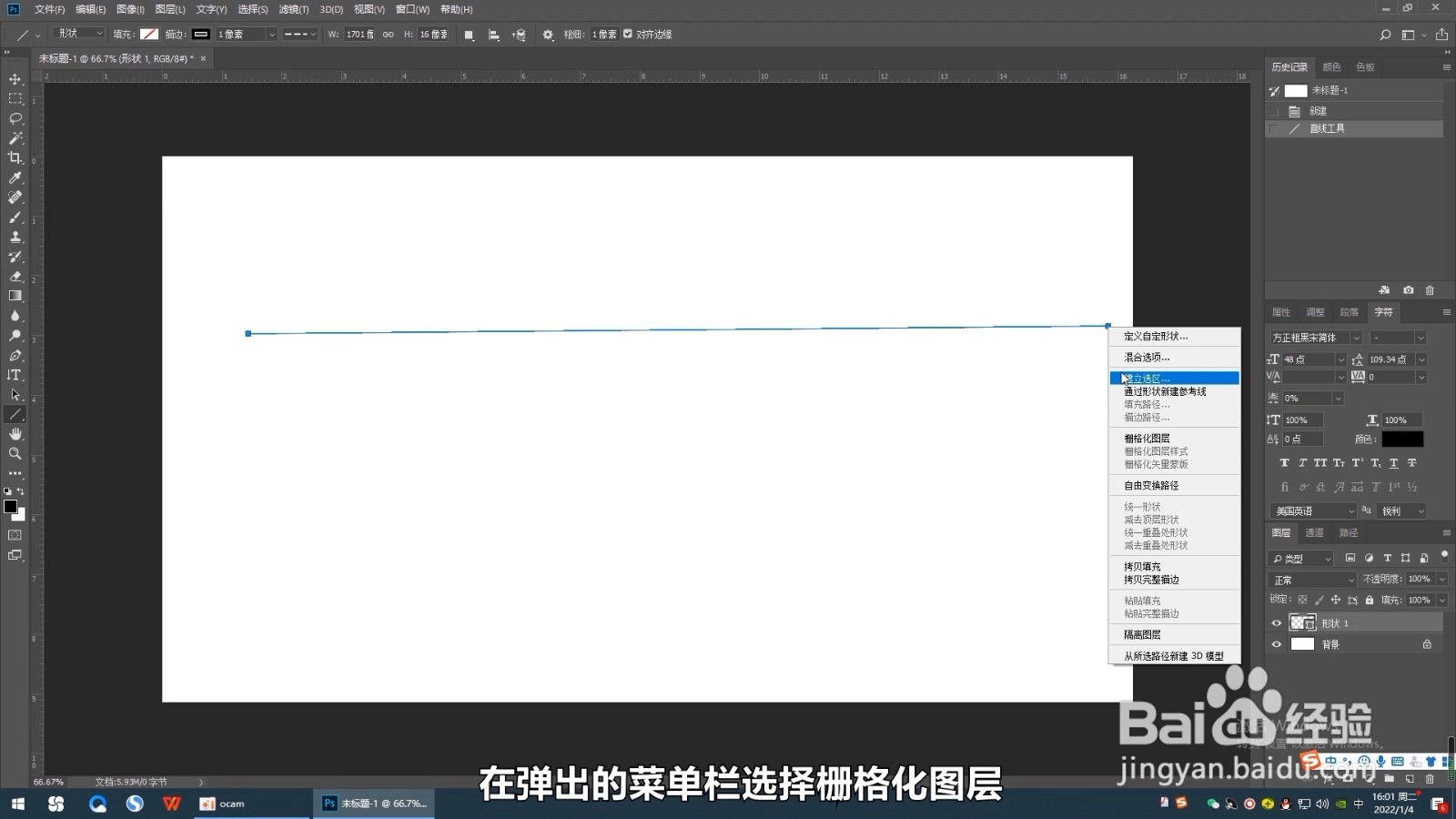
7、虚线完成
这样曲线就画好了。
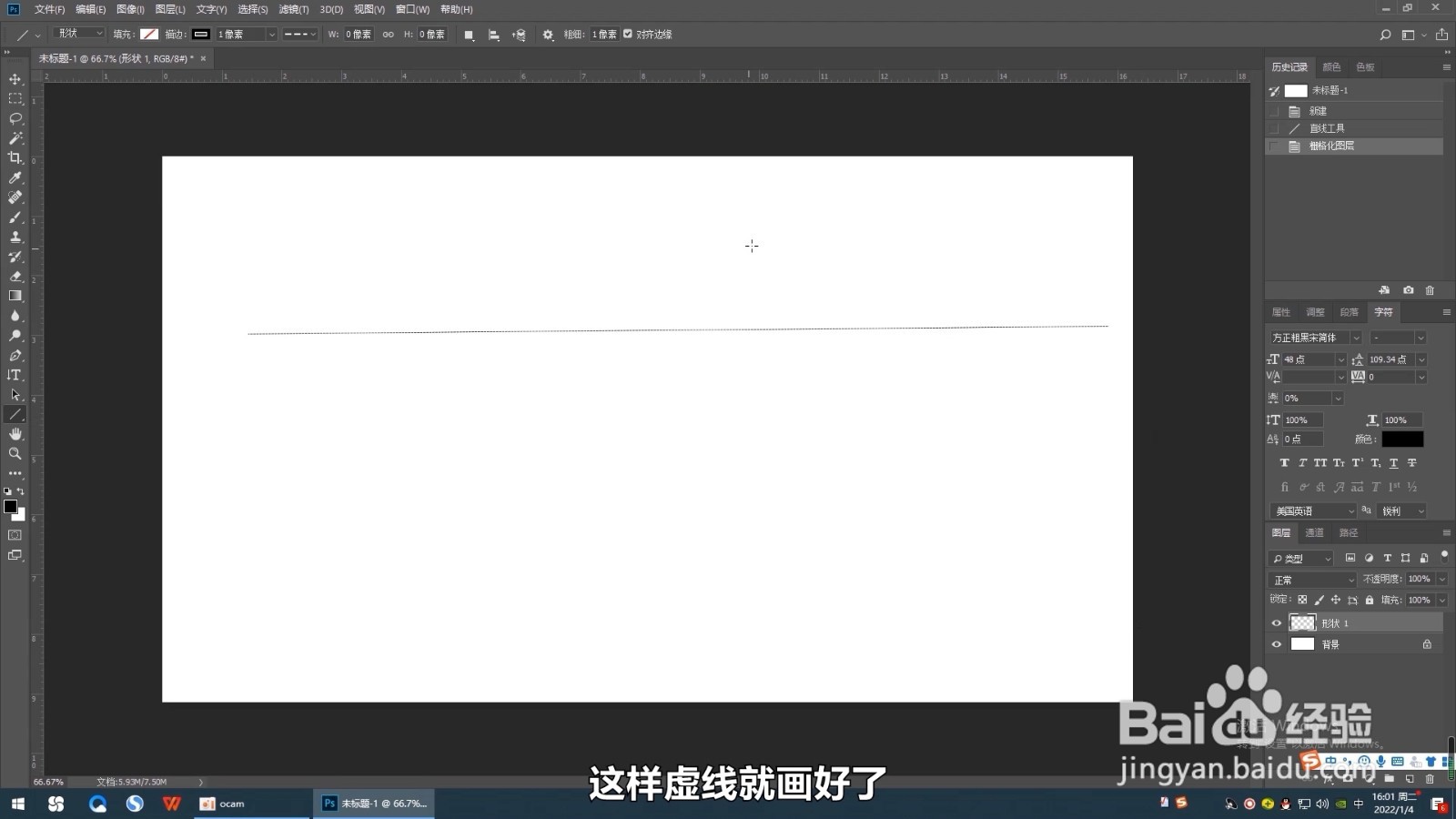
1、找到矩形工具
进入页面后,将鼠标移动到左边工具栏,找到矩形工具。
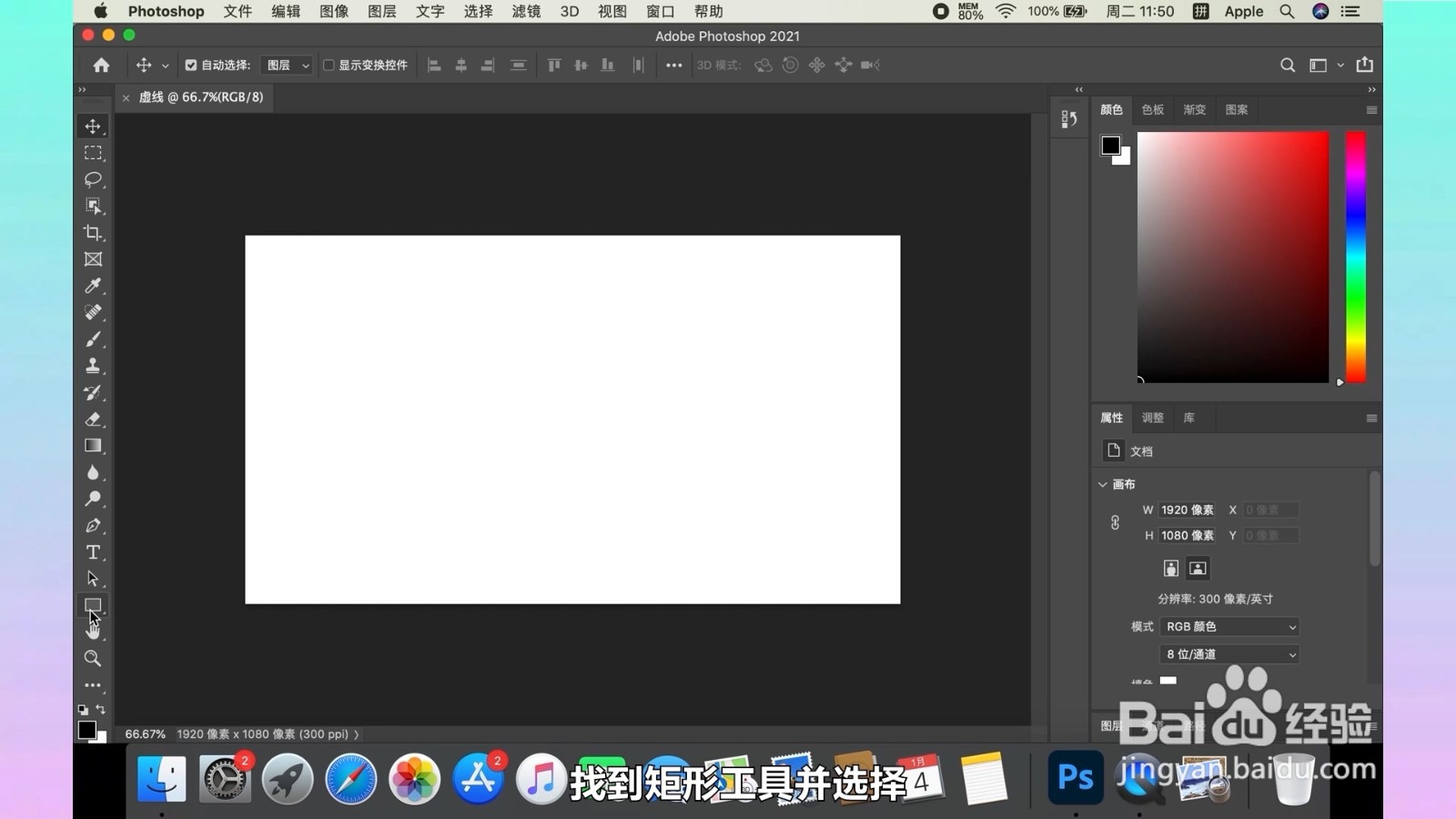
2、选择直线工具
选择长按矩形工具,弹出菜单栏,选择直线工具。

3、选择路径
选择路径为形状。
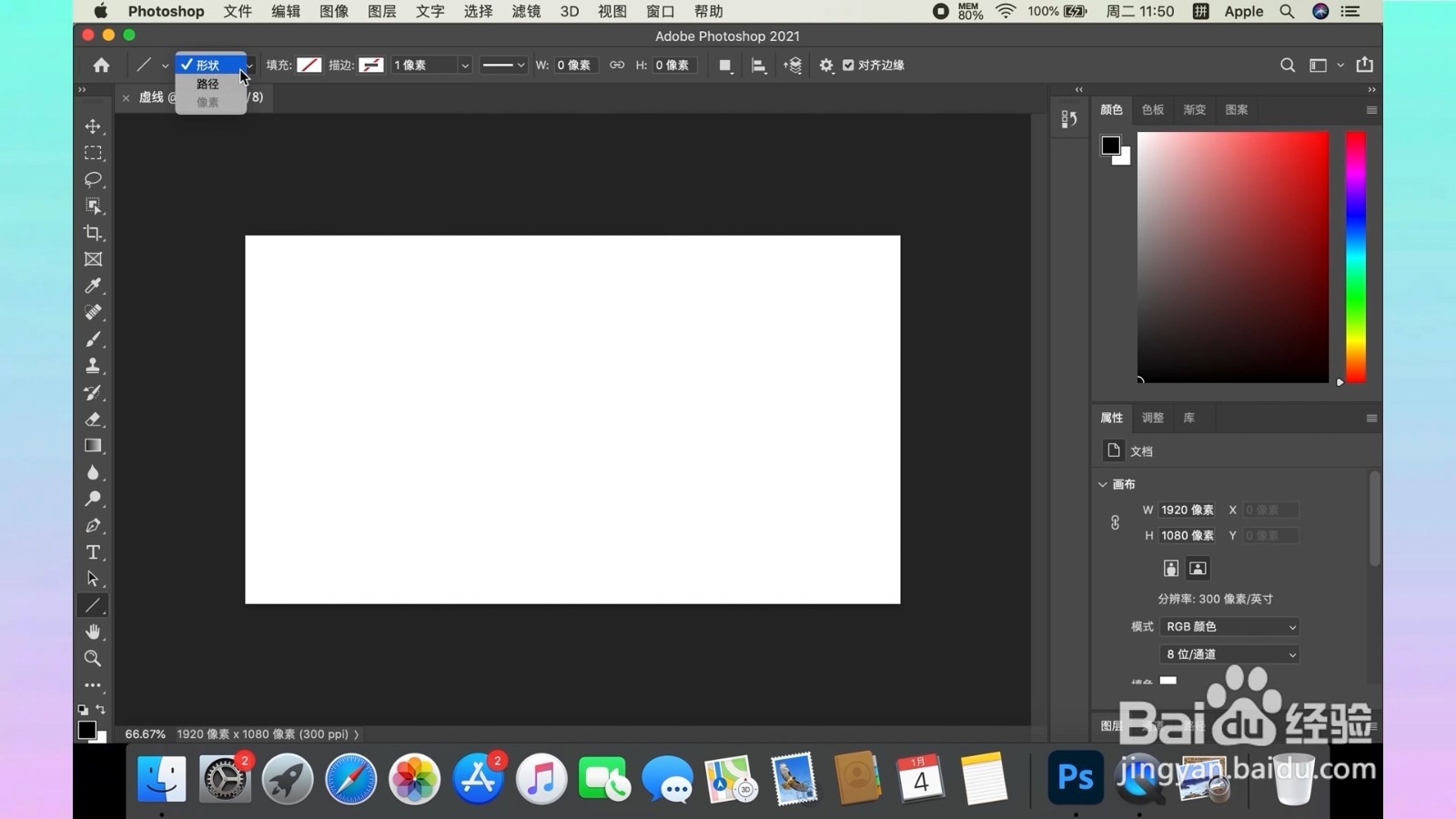
4、选择填充色
选择填充色为黑色。
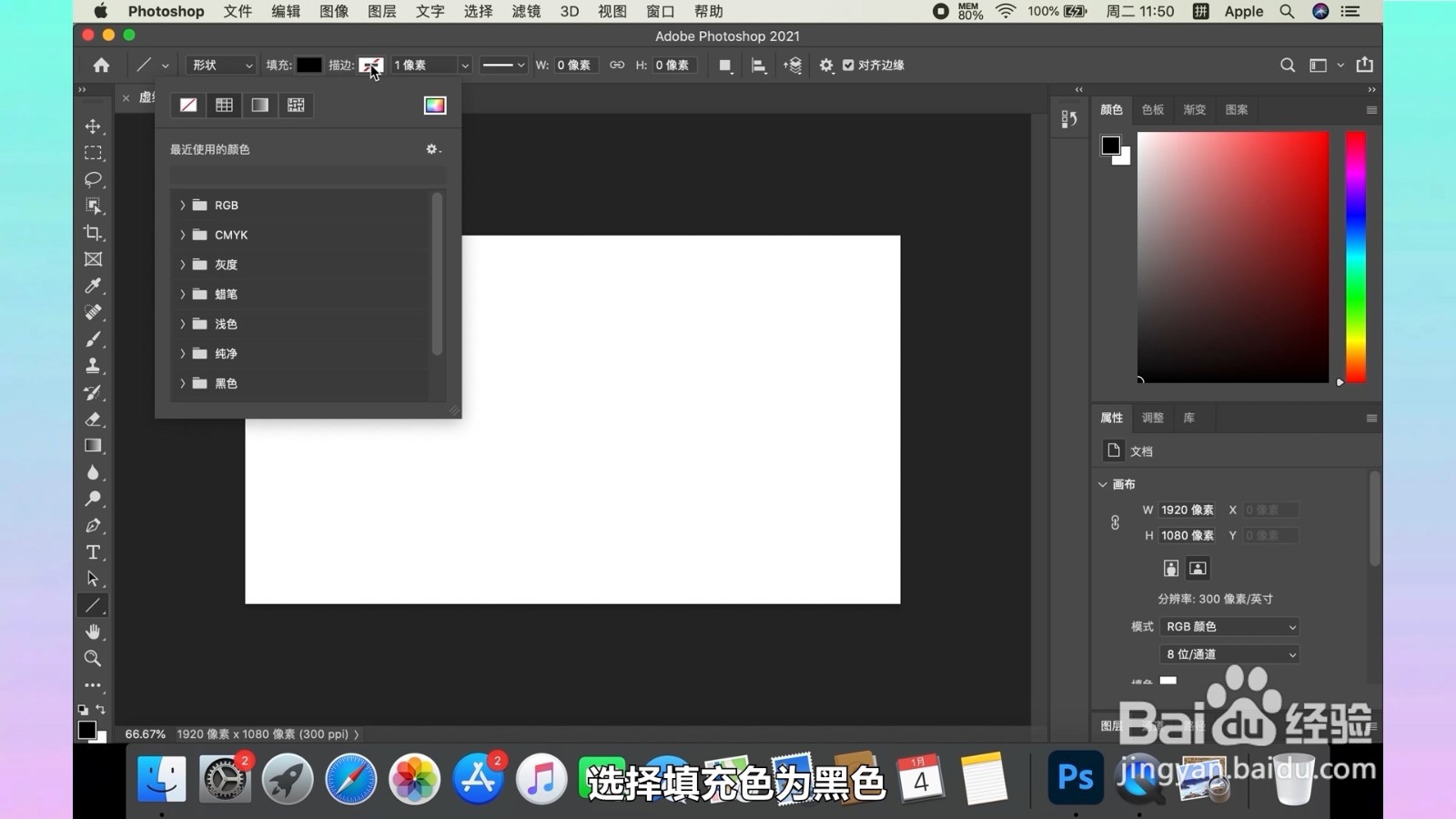
5、选择描边颜色
选择描边颜色为黑色。
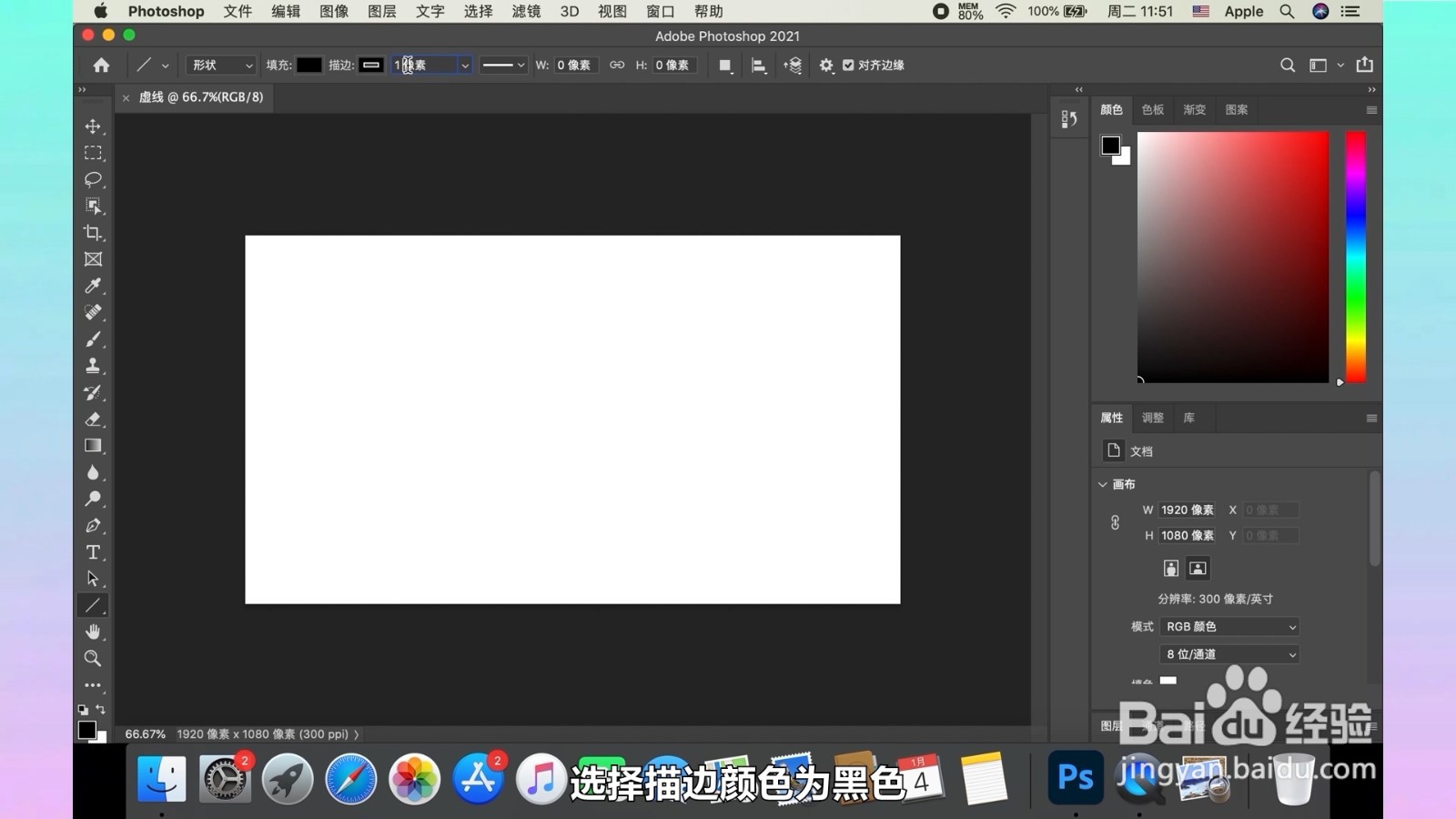
6、调整描边
调整描边像素。
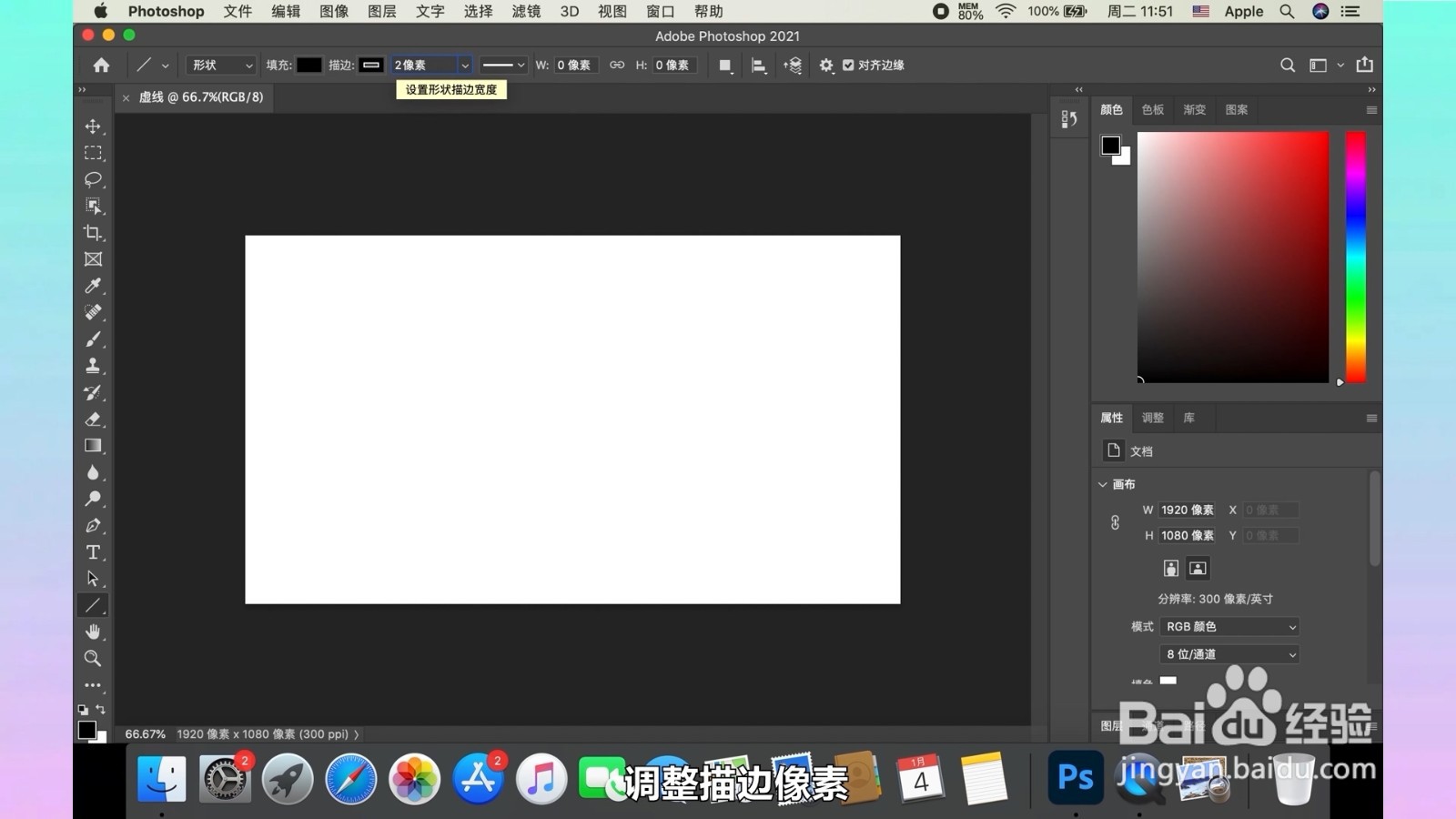
7、选择线型
再选择线型为虚线,按键盘回车键确定。
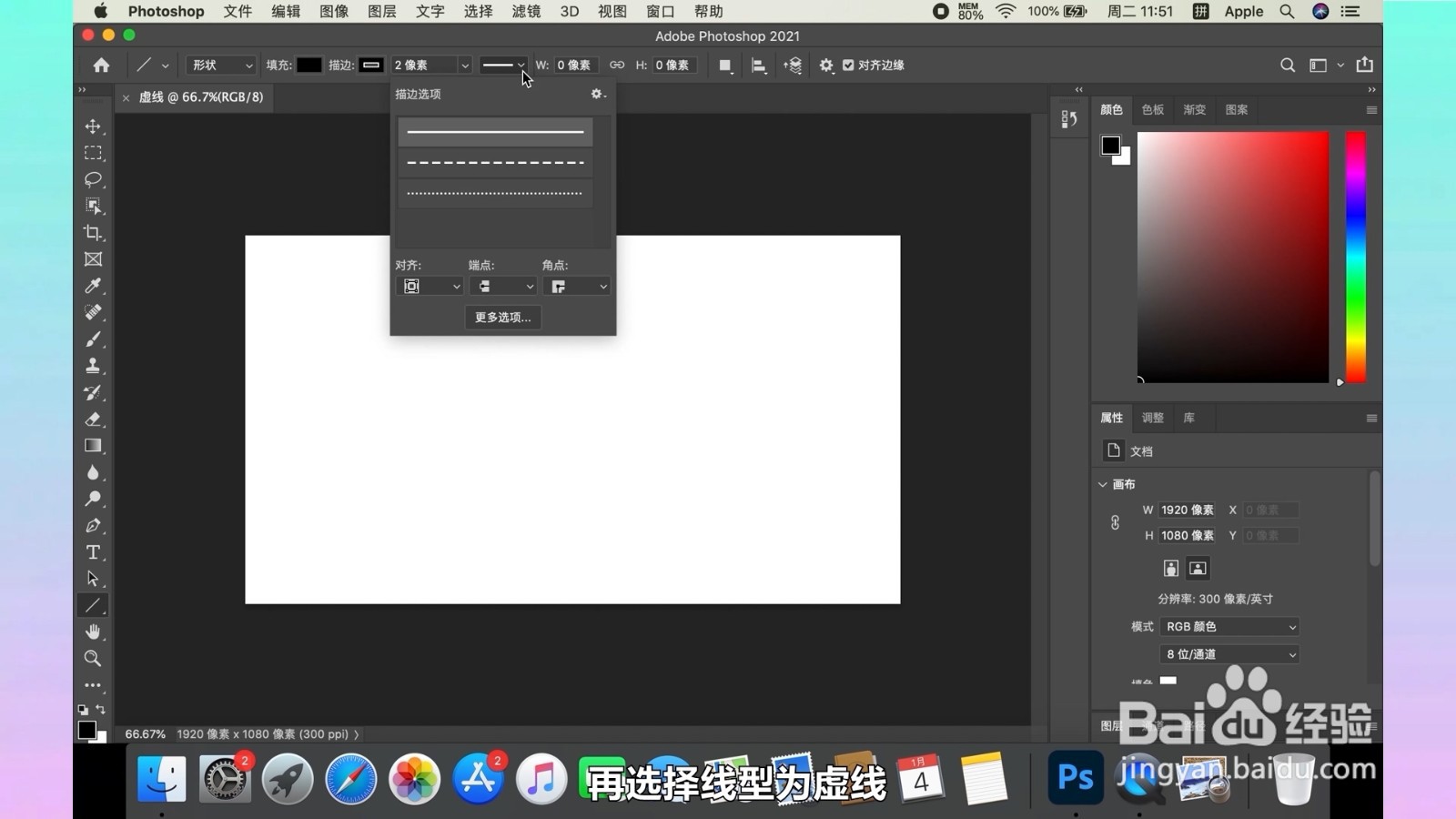
8、画直线
将鼠标移动到图层内画直线。
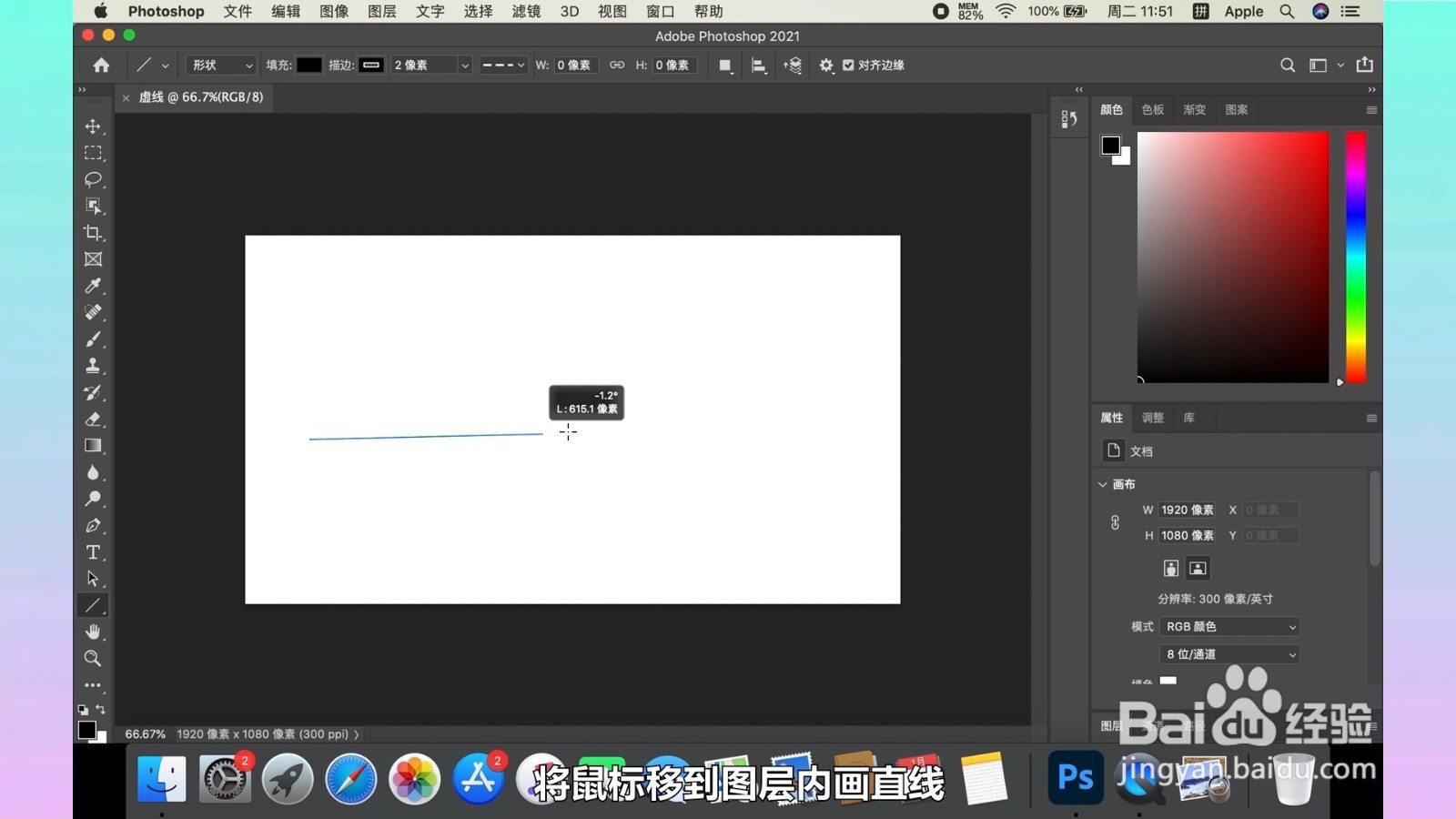
9、栅格化图层
完成后点击右键,在弹出的菜单栏选择栅格化图层。
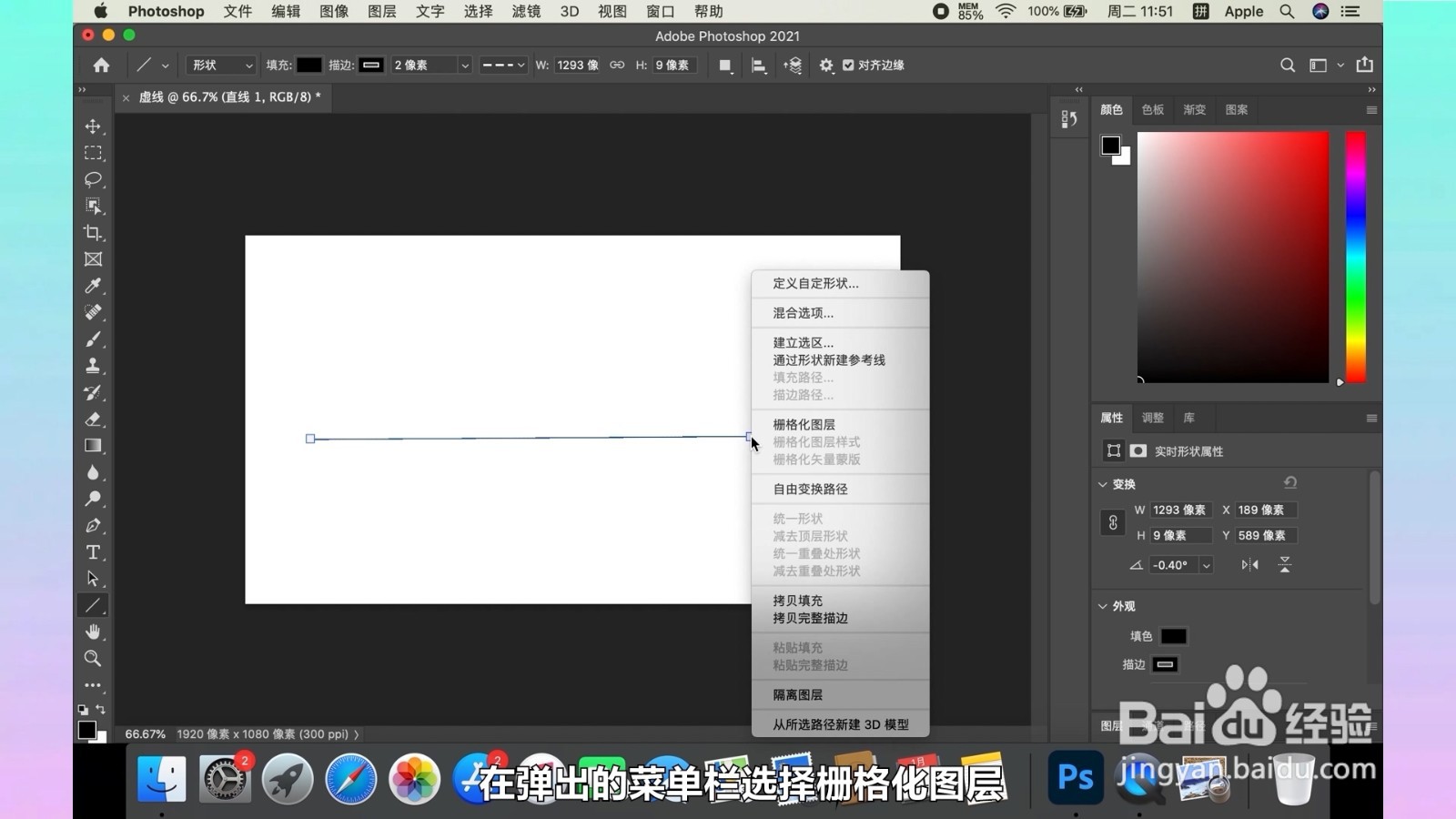
10、画线成功
可以看到虚线已经画成功了。
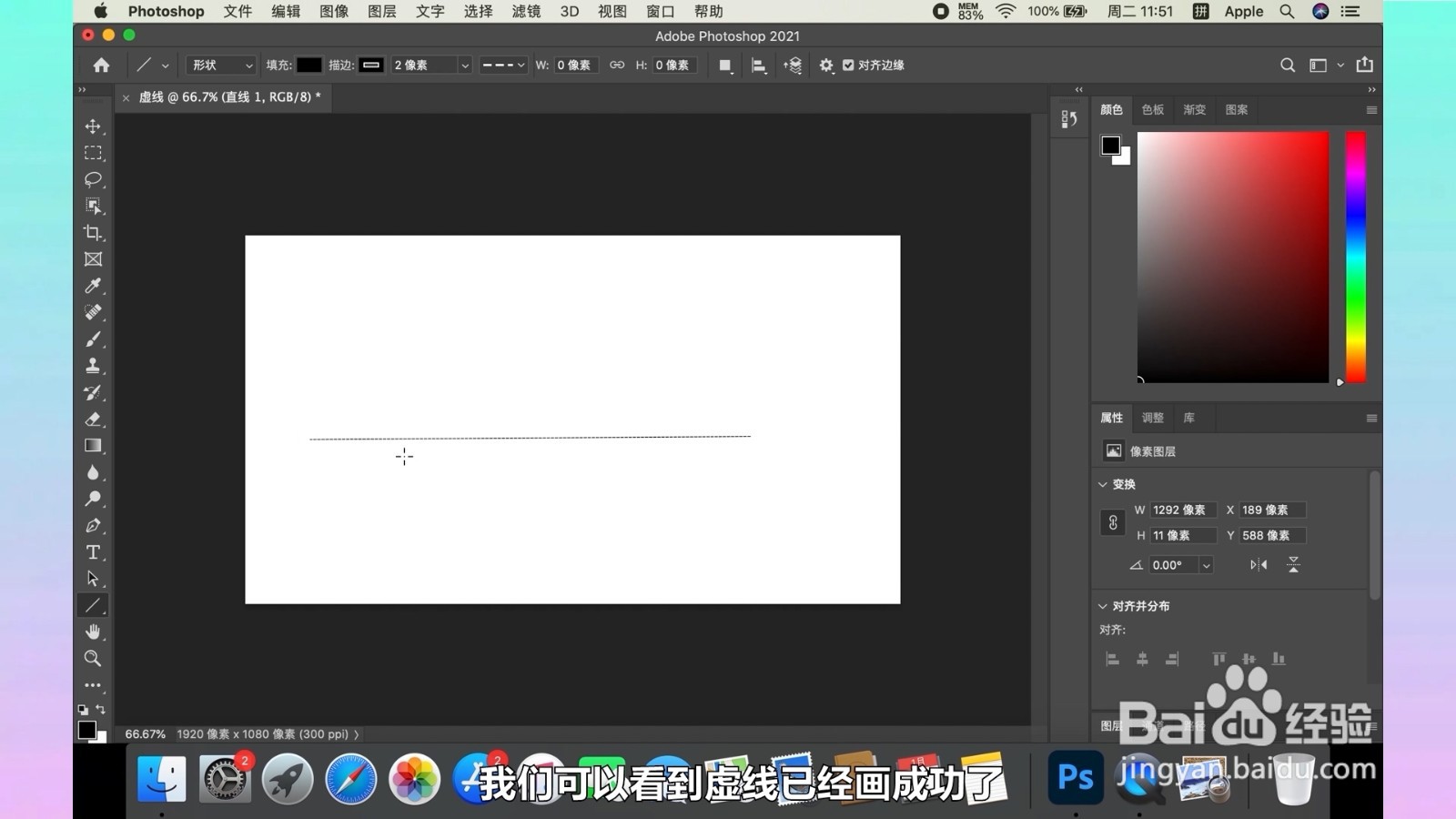
声明:本网站引用、摘录或转载内容仅供网站访问者交流或参考,不代表本站立场,如存在版权或非法内容,请联系站长删除,联系邮箱:site.kefu@qq.com。
阅读量:134
阅读量:43
阅读量:27
阅读量:23
阅读量:21